Andrea Guida (@naqern)
13 Agosto 2008
Pur avendo abbastanza funzioni per le esigenze dell’utenza media, anche l’esplora risorse di Windows ha delle piccole/grandi mancanze che non lo rendono completo come dovrebbe essere. Giusto per fare un esempio, abilitando la modalità di visualizzazione dettagli, è sì possibile riordinare i file a seconda del tipo (quindi raggruppando tutte le immagini, tutti i video, tutti i file doc, e via discorrendo), ma è impossibile far ciò in base alle estensioni di questi ultimi.
Soprattutto per chi ha ogni giorno a che fare con una grossa mole di dati, raggruppare velocemente i file in base alle loro estensioni in explorer (in modo preciso e non in base all’approssimativo “tipo”, come è possibile fare di default in Windows) rappresenterebbe davvero una soluzione ideale per risparmiare tantissimo tempo prezioso. Quindi perché non implementarla grazie ad un bel software gratuito?
Tutto quello che occorre fare è scaricare
Cpext, scompattare l’archivio in una qualsiasi cartella, fare click destro sul file
CPExt.inf e scegliere la voce
Installa dal menu.
A questo punto, in qualsiasi cartella lo si desideri, è possibile raggruppare velocemente i file in base alle loro estensioni abilitando la visualizzazione dettagli e facendo click destro su una qualsiasi delle schede dell’elenco (Nome, Tipo ecc.), per poi selezionare la voce Altro. Occorre quindi mettere il segno di spunta su Ext e spostare la relativa scheda nel punto che si desidera (ad es: dopo quella relativa al nome dei file).
Ed ecco fatto. In fondo, installare ed utilizzare Cpext è davvero un giochetto da ragazzi.
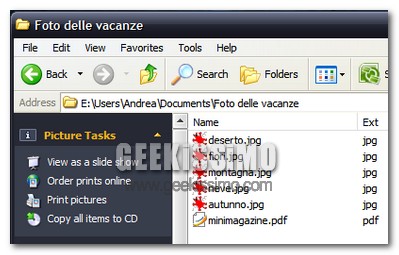
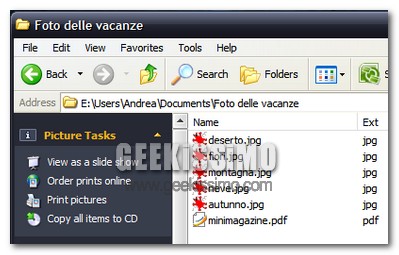
#1Gi
“Giusto per fare un esempio, abilitando la modalità di visualizzazione dettagli, è sì possibile riordinare i file a seconda del tipo (quindi raggruppando tutte le immagini, tutti i video, tutti i file doc, e via discorrendo), ma è impossibile far ciò in base alle estensioni di questi ultimi.”
???????
Vuoi dire che la mia versione di Windoz è diversa da quella di tutto il resto del mondo?!? Forte!
#2Andrea Guida (Naqern)
@Gi: che intendi? Non credo il tuo Windows abbia già integrata una scheda nella visualizzazione dettagli che ti permette di riordinare i file in base alla loro estensione (quindi “avi” e non “file video” come appare nella scheda “tipo” di default; “doc” e non “documento di word” come appare nella scheda “tipo” di default, e via discorrendo).
ciao!
#3Tommy David
Sarà che io ho abilitato la visualizzazione delle estensioni, ma quando visualizzo i dettagli mi ordina i file in base all’estensione…
#4Andrea Guida (Naqern)
@Tommy David: Windows non riordina in base alle estensioni, ma in base al “tipo” di file: è proprio questo il punto. Ad esempio, se si prova ad associare file wav ed mp3 ad un medesimo programma (es: Winamp), è possibile vedere come Windows li riordini in maniera confusionaria, mischiandoli tra loro perché dello stesso “tipo”.
Con cpext questo non accade in quanto è possibile, mediante la scheda “ext”, riordinare i file in modo rigoroso in base alla loro estensione (che a volte coincide con il “tipo”, ma non è sempre così).
ciao 😉
#5Tommy David
Capisco. Allora dipenderà dalle mie associazioni coi programmi… 🙂
#6Valerio
Naqern, complimenti per l’articolo, pero’ avevo un paio di domande, su Vista c’è un modo per visualizzare nei dettagli la dimensione delle cartelle?
un’altra cosa, sempre nella visualizzazione dettagli, se clikko con il destro sulla barra per ordinarli (dove c’è scritto in alto: nome, ultima modifica, tipo, ecc) mi appaiono diverse opzioni da spuntare (ultima modifica, tipo, dimensioni, tag, autori, titolo, categorie) mi sarebbe molto comodo avere in questo elenco anche “data creazione” ricercarlo ogni volta in “altri è mlt scocciante e non è assolutamente geek ;).
Spero di essere stato chiaro, se no ti do altre spiegazioni, perfavore rispondimi :):) ciao
#7iLerio
Naqern, complimenti per l’articolo, pero’ avevo un paio di domande, su Vista c’è un modo per visualizzare nei dettagli la dimensione delle cartelle?
un’altra cosa, sempre nella visualizzazione dettagli, se clikko con il destro sulla barra per ordinarli (dove c’è scritto in alto: nome, ultima modifica, tipo, ecc) mi appaiono diverse opzioni da spuntare (ultima modifica, tipo, dimensioni, tag, autori, titolo, categorie) mi sarebbe molto comodo avere in questo elenco anche “data creazione” ricercarlo ogni volta in “altri è mlt scocciante e non è assolutamente geek ;).
Spero di essere stato chiaro, se no ti do altre spiegazioni, perfavore rispondimi :):) ciao
#8rufo
piuttosto c’è un modo per cercare files all’interno di una cartella inserendo una parte del nome?Tipo il ctrl+f di firefox per intenderci!!!
#9Andrea Guida (Naqern)
@iLerio: Innanzitutto grazie 😉
Per quanto riguarda l’impostazione delle schede in Vista, prova così:
– Apri una qualsiasi cartella
– Imposta le schede della visualizzazione dettagli come desideri (come hai scritto, quindi)
– Dalla stessa cartella, seleziona il menu strumenti > opzioni cartella
– Clicca sulla scheda “Visualizzazione” e poi sul pulsante “Applica a tutte le cartelle” (o qualcosa del genere).
that’s all!
@rufo: su Vista c’è l’apposita barra di ricerca, mentre per xp puoi provare qttoolbar
ciao 🙂
#10iLerio
Grazie mille
#11Andrea Guida (Naqern)
@iLerio: di nulla 😉
ciao!